Agregar imagen a variante
Para agregarle una imagen a una variante, de tal forma que los visitantes de tu tienda, al seleccionar esa variante, visualicen su respectiva foto, podrás hacerlo desde el panel de gestión de tu tienda en línea, ingresando al módulo de Productos, seleccionando el producto correspondiente y en la sección donde se encuentran todas variantes (combinaciones posibles) que tiene creadas el producto, al lado de la variante a la que desees agregarle la imagen tendrás el botón 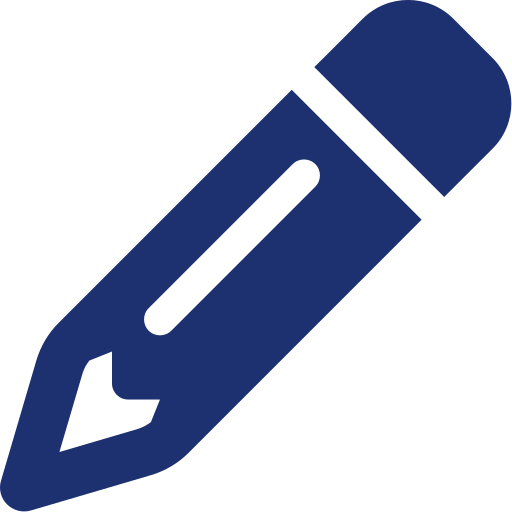 . Oprime este y una vez que hayas ingresado a la configuración de la variante, adjunta las imágenes que desees añadirle y asígnales el orden correspondiente de visualización.
. Oprime este y una vez que hayas ingresado a la configuración de la variante, adjunta las imágenes que desees añadirle y asígnales el orden correspondiente de visualización.
Una vez que hayas realizado esto, debes oprimir el botón "Guardar" para que puedan aplicar los cambios.
Hay algunos casos en donde probablemente desees agregar imágenes por Opción de atributo y no por variante, por ejemplo, en el caso de un calzado, donde este tiene diversos colores con múltiples tallas cada color, seguramente tendrás una imagen por cada color, aún cuando cada color varíe en diversas tallas. En casos como este, si le asignas la misma imagen a más de una variante, por ejemplo, si le asignas la misma imagen al Color Azul, Talla 39 y al Color Azul, Talla 40, estás imágenes saldrán repetidas cuando el visitante de tu tienda vea tu producto.
Para evitar esto, consulta el artículo Agregar imagen a opción de atributo, donde se detalla qué debes realizar para gestionar las imágenes de tus variantes de esta forma.
Related Articles
Agregar texto alternativo a imagen de variante
Desde el panel de gestión de tu tienda en línea ingresa al módulo Productos y selecciona el producto en el cual deseas realizar dicha acción. Una vez que hayas ingresado a este, sigue los siguientes pasos: Para agregarle el texto alternativo a la ...Agregar imagen a opción de atributo
Hay algunos casos en donde probablemente desees agregar imágenes por Opción de atributo y no por variante, por ejemplo, en el caso de un calzado, donde este tiene diversos colores con múltiples tallas cada color, seguramente tendrás una imagen por ...Agregar imagen a colección
Si deseas mostrar una colección en un bloque de listado de colecciones que hayas insertado en una página, primero debes asignarle una imagen a dicha colección para que esa imagen se muestre en el respectivo bloque de listado de colecciones y mediante ...Agregar imagen a categoría o subcategoría
Para agregarle una imagen a una categoría o subcategoría, desde el panel de gestión de tu tienda en línea ingresa al módulo Productos>Categorías, selecciona la categoría respectiva y dentro de esta visualizarás la categoría con sus respectivas ...Agregar imagen a producto
Puedes agregar imágenes a tus productos desde el panel de gestión de tu tienda en línea, ingresando al módulo Productos, seleccionando el producto correspondiente e insertando las imágenes respectivas que desees añadirle en la sección llamada ...